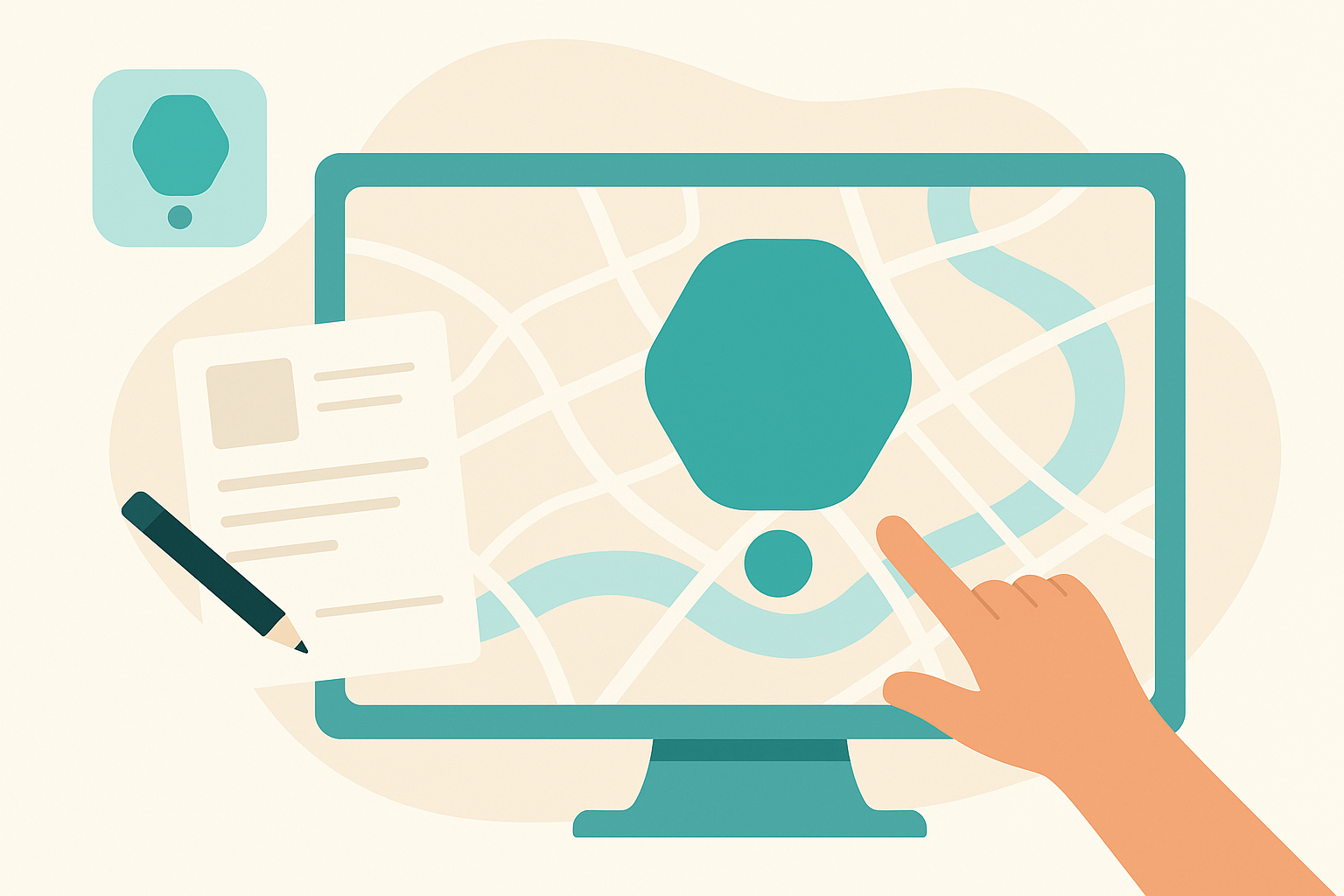
在Allinmap中创建自定义地图
Allinmap允许您创建自定义地图,并根据您的需求进行精确定制。无论您是在规划旅行、标记您最喜欢的本地景点,还是与朋友合作项目,自定义地图都能轻松组织和分享您的地理数据。以下是创建和自定义您自己地图的方法。
开始使用自定义地图
-
登录您的Allinmap账户。如果您还没有账户,需要先创建一个账户。
-
“创建新地图”按钮位于”公共地图”部分顶部。
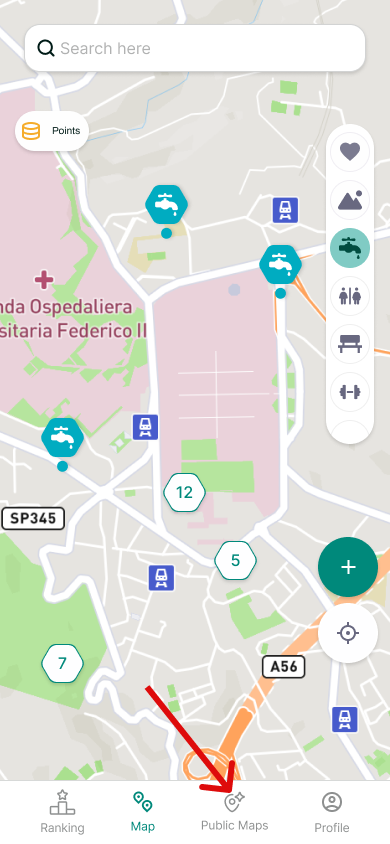
设置您的自定义地图
创建新地图时,系统会要求您提供一些基本信息:
- 地图名称:为您的地图选择一个描述性名称(例如”2025年东京之旅”或”科罗拉多州最佳徒步小径”)。
- 隐私设置:决定您的地图是否:
- 公开:任何人都可以查看您的地图
- 私人:只有您和您邀请的人可以看到地图
- 编辑权限:选择其他人是否可以通过选择以下选项向您的地图添加标记:
- 其他人可编辑:协作者可以添加和编辑标记
- 仅查看:只有您可以进行更改
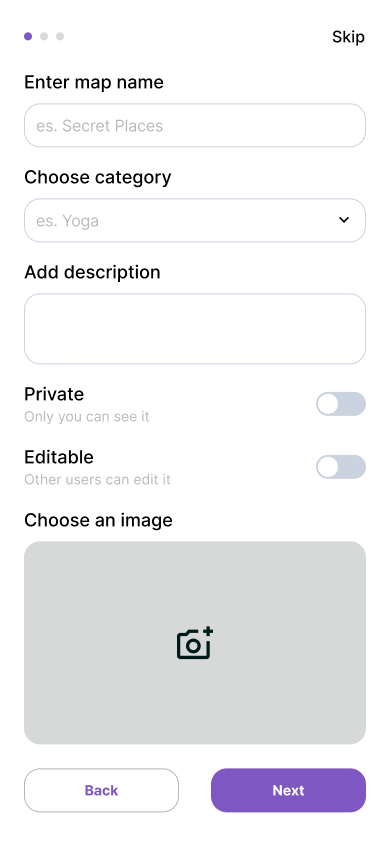
自定义标记类型
Allinmap最强大的功能之一是为您的地图创建自定义标记类型的能力。这允许您以对您的特定需求有意义的方式对地点进行分类。
要设置标记类型:
- 在地图创建表单中,按”下一步”按钮。
- 点击”+ 添加标记”。
- 对于每个标记类型,您可以指定:
- 名称:此地点类别代表什么(例如”餐厅”、“拍照点”、“瑜伽工作室”)
- 图标:从我们的图标或表情符号库中选择来代表此标记类型
- 颜色:地图上大头针的颜色
- 自定义属性:可选地,您可以通过按”添加自定义属性”添加您想要为此类型位置跟踪的特定字段
自定义属性示例
对于”餐厅”标记类型,您可能想要添加如下属性:
- 描述:文本,因为它将包含特定餐厅的描述
- 价格范围:您可能希望这是一个下拉菜单,包含”$”、”$$”、”$$$“选项
- 营业时间:日期
- 已访问:真/假
- 评分:1到5的数字
对于”徒步小径”标记类型,您可能想要:
- 难度:文本(例如”正常”或”困难”)
- 长度:数字,因为它是一个数字,以公里表示
- 海拔增益:数字,因为它可能意味着海拔米数
- 有水可用:真/假
向您的自定义地图添加标记
一旦您的地图设置完成,您就可以开始添加标记:
- 导航到您新创建的地图
- 要创建新的大头针,长按地图上的一个点或点击右下角的”添加标记”按钮
- 选择您想要添加的标记类型
- 填写您为该标记类型定义的图像和自定义属性
- 保存您的标记
分享您的自定义地图
在您的地图填充标记后,您可以与他人分享:
- 点击地图视图中的”分享”按钮
- 请记住,如果您的地图是私人的,其他人将无法看到您的地图。与特定用户分享地图的功能目前正在开发中,但很快将可用!
- 如果您希望其他人协作,请确保在地图设置中启用”可编辑”选项
管理您的自定义地图
您随时可以稍后修改您的地图设置:
- 转到您的仪表板
- 在列表中找到您的地图并点击”编辑”
- 从这里您可以:
- 更改地图名称
- 更新隐私设置
- 修改编辑权限
- 添加、编辑或删除标记类型
今天就开始地图制作!
Allinmap中的自定义地图为您提供创建您所需的确切地图制作体验的灵活性。无论您是旅行爱好者、户外冒险家还是企业主,我们的自定义地图制作工具都能帮助您更有效地可视化和分享您的地理数据。
准备开始了吗?在iOS上创建您的第一个自定义地图 Android 今天就开始吧!